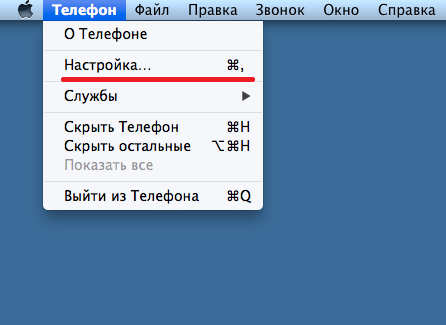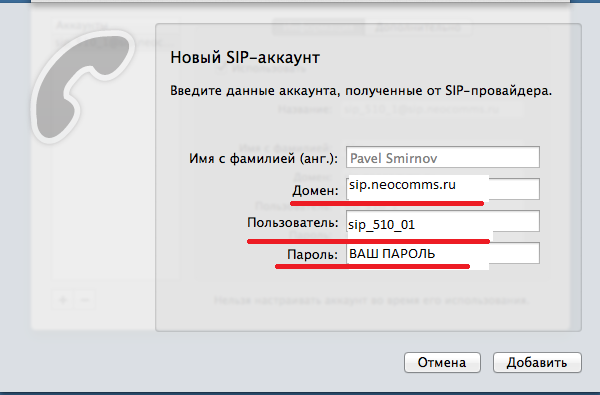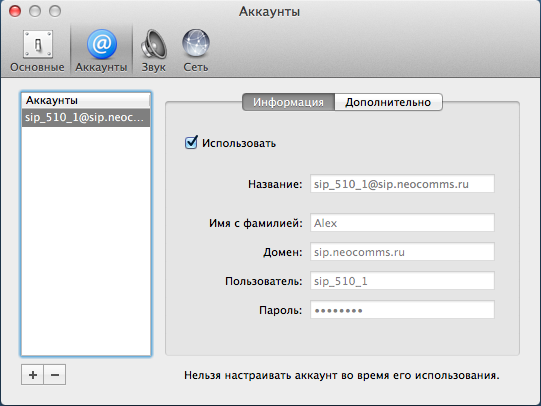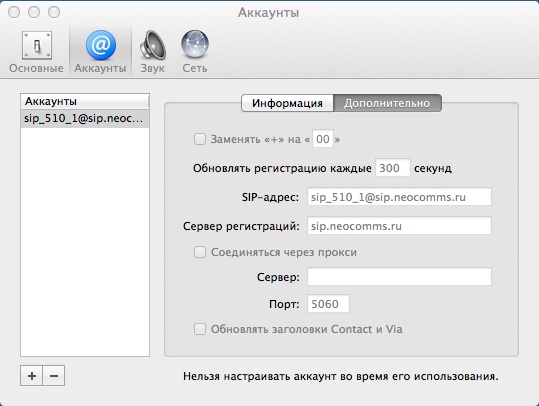Telephone: различия между версиями
Admin (обсуждение | вклад) |
Admin (обсуждение | вклад) |
||
| Строка 21: | Строка 21: | ||
| − | + | Далее нажимаем Ок, программа попросит ввести домен, имя пользователя, и пароль учётной записи. В поле пользователя указываем Логин .<br>В поле пароль указываем свой пароль, в поле домен вводим: sip.neocomms.ru | |
| − | |||
| − | Далее нажимаем Ок, программа попросит ввести домен, имя пользователя, и пароль учётной записи. В поле пользователя указываем | ||
[[Image:tele2.png]]<br> | [[Image:tele2.png]]<br> | ||
| Строка 41: | Строка 39: | ||
| | ||
| − | |||
| − | |||
| − | |||
| − | |||
| − | |||
| − | Далее нажимаем ОК, и если все настройки были выполнены правильно, то в главном окне программы появиться надпись: ваш SIP ID <br> [[Image: | + | Далее нажимаем ОК, и если все настройки были выполнены правильно, то в главном окне программы появиться надпись: ваш SIP ID <br> [[Image:tele5.jpg]] |
<br><br> | <br><br> | ||
Версия 09:56, 2 сентября 2014
Общие сведения
Telephone - бесплатный программный SIP-телефон
Официальный сайт разработчиков https://tlphn.com
Download Telephone from Mac App Store
Настройка Telephone для работы с mangosip.ru
Telephone — SIP-клиент под Mac OS X. Скачать последнюю версию можно в Mac App Store. Русский FAQ доступен на сайте разработчика.
Программа старается быть максимально простой в использовании. Поддерживается поиск по контактам из общесистемной адресной книги, которая может быть синхронизирована между несколькими компьютерами и телефонами. С ней же синхронизируется iPhone.
В главном окне программы нажимаем кнопку Телефон:
Открываем вкладку Настройка:
Далее нажимаем Ок, программа попросит ввести домен, имя пользователя, и пароль учётной записи. В поле пользователя указываем Логин .
В поле пароль указываем свой пароль, в поле домен вводим: sip.neocomms.ru
Переходим на вкладку Аккаунты и включаем использовать:
Далее переходим на вкладку Аккаунты и нажимает на Дополнительно там проверяем поле "Сервер регистрации": должен появится ваш домен
Далее нажимаем ОК, и если все настройки были выполнены правильно, то в главном окне программы появиться надпись: ваш SIP ID
Файл:Tele5.jpg